Når din iPhone er tilsluttet Bluetooth, du stødte på et problem med lydkvalitet (under et opkald f.eks. eller lytter til musik i højttalere). Uanset om det er en forbindelse med din airpods, et opkald gennem højttalere i bilen eller din iPhone tilsluttet et stereoanlæg, er det muligt, at systemet det er ikke også højtydende en Bluetooth-forbindelse. Du finder derfor i denne artikel de forskellige løsninger, du har til rådighed for at løse Bluetooth -lydproblemer punkter, der forårsager dårlig lydkvalitet under tilslutning. God læsning!
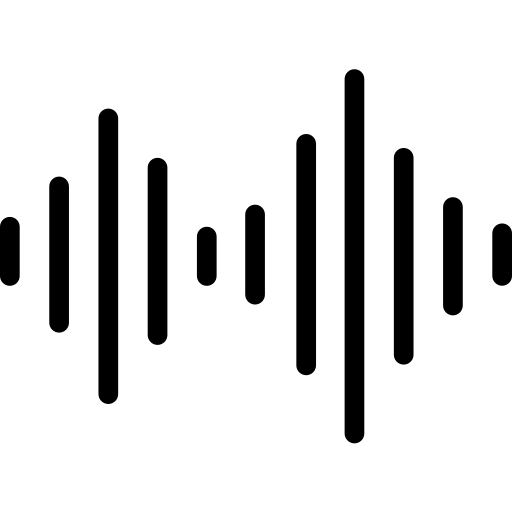
Hvorfor er lydkvaliteten mindre effektiv i Bluetooth?
Du kan i mange tilfælde opleve et fald i lydkvaliteten, når du tilslutter din iPhone via funktionen. Bluetooth. Du kan også opleve interferens som genererer en lyd rykende. Faktisk hvis Bluetooth sauter, dette mærkes automatisk i form af lyd. Brugen af Wifi eller Bluetooth afhænger ikke kun af din iPhone: der er højstmellemliggende, i det mindste vil lydkvaliteten af dine opkald (eller andre) være effektiv.
Tjek også lydkilde din iPhone, når du bruger din enhed med tilbehør Bluetooth der sender lyd. For at gøre det skal du bare få adgang til Kontrolcenter. Her er trinene, du skal følge for at få adgang til det:
For nyere iPhones, der ikke har knappen Home:
- Træk skyderen fra øverste højre hjørne nedad
- En gang i funktionalitet Kontrolcenter, hold kassen musik sænket sig i hjørnet
- Tryk på den koncentriske cirkel med en trekant i øverste højre hjørne, og sørg for, at din iPhone -enhed er valgt som lydkilde
Til ældre iPhones, der er udstyret med knappen Home:
- Skub din finger fra bunden til toppen fra bunden af din iPhone
- Tryk længe på boksen musik i Kontrolcenter
- Sørg for, at din iPhone er valgt som lydkilde
Disse kontroller er vigtige, fordi det er helt muligt, at lyden fra din iPhone faktisk går til en anden lydkilde i stedet for selve iPhone.
Trin, der skal følges for at forbedre lydkvaliteten på min iphone ved hjælp af Bluetooth
Hvis du bruger en enhed Bluetooth, Af écouteurs, Af airpods, har en hjelm lyd, eller når du tilslutter din iPhone til en stereoanlæg, til en autoradio i bilen og at du bemærker et fald i lydkvaliteten, den simple kendsgerning désactiver derefter genaktiver la bluetooth funktion vil være i stand til at løse dette kvalitetsproblem. Her er trinene, du skal følge:
- Gå til applikationen Parametre fra din iPhone
- Tryk Bluetooth
- Deaktiver funktionen Bluetooth
- Vent cirka ti sekunder
- Genaktiver funktionen Bluetooth
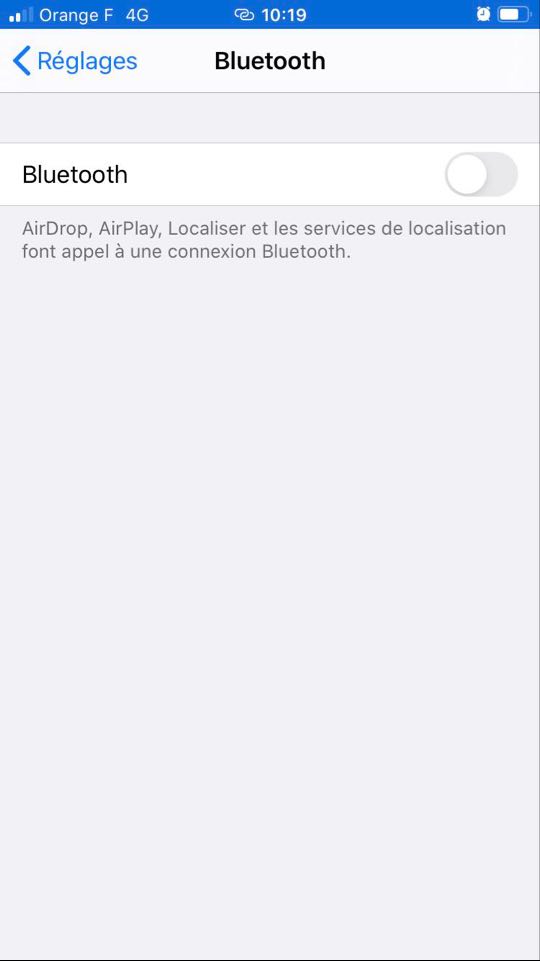
Du kan nu prøve at foretage et opkald igen via funktionens højttalersystem. Bluetooth eller tilslut din iPhone til en bilradio, et stereoanlæg ... Der er en god chance for, at den simple kendsgerning at have aktiveret og derefter genaktiveret funktionen Bluetooth løst problemet. Tøv ikke med at gentage manipulationen, så snart der opstår problemer med lydkvaliteten, når du bruger funktionen. Bluetooth.
Sådan administreres lydkvaliteten af mit tilbehør (airpods, headsets ...) i Bluetooth
Du kan opleve trådløs interferens, som uundgåeligt vil generere afbrydelser og / eller et fald i ydelseskvaliteten på enheder, der bruges på din iPhone via Bluetooth -funktionaliteten, f.eks airpods for eksempel. Det er faktisk ganske muligt, at enheden kan ikke oprette forbindelse eller Forbliv forbundet over tid. Det er også muligt, at forbindelsen være meget Forår (signalstyrken vil da være temmelig svag). Derudover kan du også opleve problemer med Bluetooth -lydsignaler, der sauter, der genererer en lyd rykende et kupé, som indeholder parasitter eller en slags summende grimt i dine ører. Her er nogle løsninger for at undgå denne form for gener:
- Flyt de enheder eller tilbehør, du bruger i Bluetooth, tættere på din iPhone.
- Konfigurer din Wi-Fi-router til at bruge en anden Wi-Fi-kanal (du kan også søge for at oprette forbindelse til en kanal, der har så lidt interferens som muligt)
- Afbryd tilsluttede enheder eller tilbehør ved Bluetooth som du ikke bruger i øjeblikket. Lydkvaliteten kan faktisk reduceres ved, at flere aktive enheder arbejder på det samme trådløse frekvensbånd.
- Brug ikke dit trådløse Bluetooth -tilbehør eller -enheder i nærheden af almindelige kilder til interferens (strømkabler, mikrobølger osv.)

